指定されたファイルを指定されたディレクトリにバックアップし、日付で名前を変更するVbsコード
バックアップというと、まず思い浮かぶのはウィンドウズシステムに搭載されているウィンドウズ・バックアップ機能でデータをバックアップする方法だと思います。その後、マイクロソフトがシステムセンター製品を出した後、新しいバックアップ製品---システムセンター・データ・バックアップ・マネージャー(DPM)が登場しました。これらの機能は、比較的大きなデータをバックアップすることができますが、小さなファイルのバックアップのために、時には仕事のためにいくつかの重要なファイル(設定ファイル)をバックアップする必要があるため、廃棄物のビットです、それは多くのバックアップソフトウェアは、小さなファイルのバックアップは非常に便利ではありませんが、廃棄物のビットであると言われていますフルバックアップを必要としない。上記はあくまで個人的な感想です。私はこだわりが強いので、シンプルな方法で実現できるものは、決して複雑なものではありません。
同社では、メールシステムとしてibmのロータス製品を使っています。ご存知のように、ロータスメール製品のデータベースは、末尾が.nsfの別ファイルデータベースである。また、.ntfデータベースのテンプレートもある。このサービスは、対応する.ntfテンプレートファイルを通して.nsfデータベースを更新するように定期的に設計されています。ここでは、そこまで踏み込まないことにしよう。先週、私の同僚が、以前削除されたいくつかのドミノ・サーバーの設定がどのように復元されるかを発見しました。もちろん、私はいくつかの復元を行うために退屈していませんでした。その後、それは最近のデータのバックアップで比較され、その後再び削除され、リーダーは私に言った、私は定期的に蓮の設定データベースをバックアップしましょう。だから、その後、私はvbsのプログラムを介してバックアップしたいと思いました。我々は、すべてのドミノサーバーの設定データベースはnames.nsfであることを知っている。names.nsfのデータベースがバックアップされている限り、ドミノサーバーの設定が失われることはない。また、ローカルバックアップの日時をリネームすることで、以前のバックアップの履歴を保持しなければならないバックアップもあります。
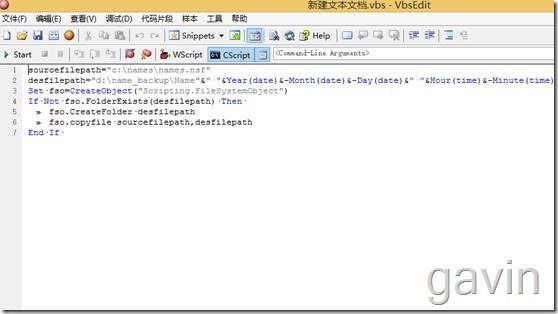
コード
sourcefilepath="c:\names\names.nsf"
desfilepath="d:\name_backup\Name"&""&Year(date)&-Month(date)&-Day(date)&" "& Hour(time)&-Minute(time)&"\"
Set fso=CreateObject("Scripting.FileSystemObject")
If Not fso.FolderExists(desfilepath) Then
CreateFolder desfilepath
fso.copyfile sourcefilepath,desfilepath
End If
names.nsfをcドライブ下のnamesフォルダからコピー先ディレクトリにコピーするシミュレーションを行います。
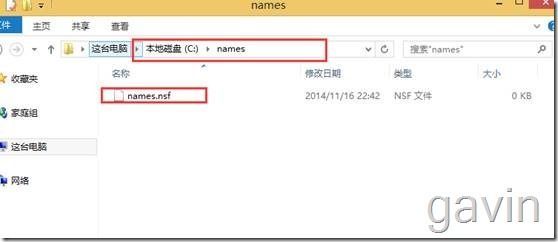
names.nsfファイルをcドライブからdドライブのコピー先パスにコピーします。
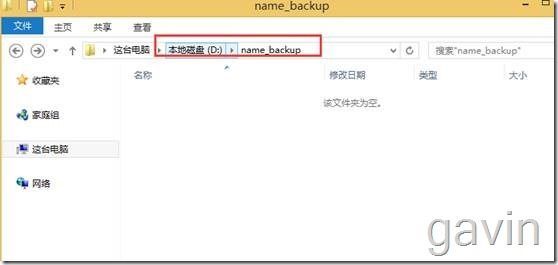
一度実行して、そのフォルダの下に新しいフォルダを作成し、そのファイルにコピーしたファイルを預けます。そして、その名前を日付にちなんで
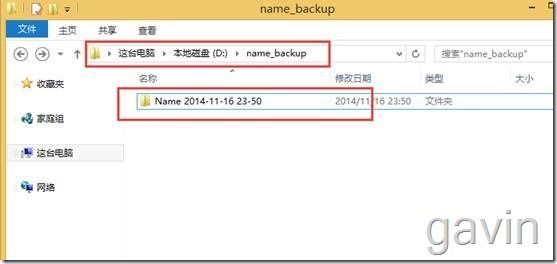
に預けています。
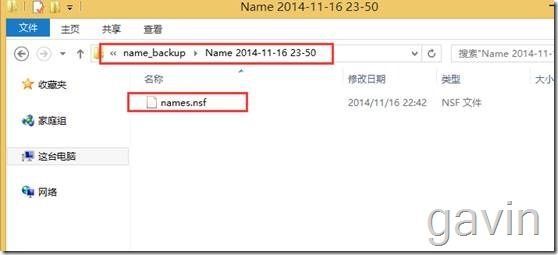
1日1回、そのフォルダの下に新しいフォルダを作成し、日付にちなんだ名前をつけて実行する
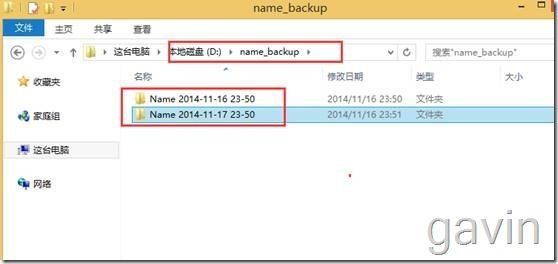
次に、システム独自のスケジュールタスクであるtaskschd.mscを使用してプログラムを実行します。
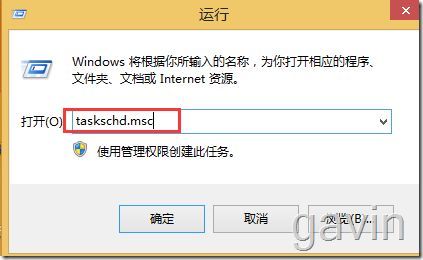
スケジュールされたタスクを開いたら、タスクを作成します。

スケジュール・タスクの命名と実行方法の定義:ユーザーがログインしているかどうかに関わらず実行する
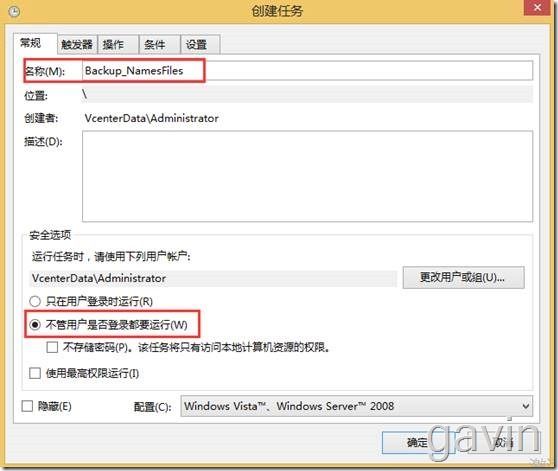
このプログラムは、1日1回23.54に実行されるスケジュールで動作します。有効化オプションをチェックします。
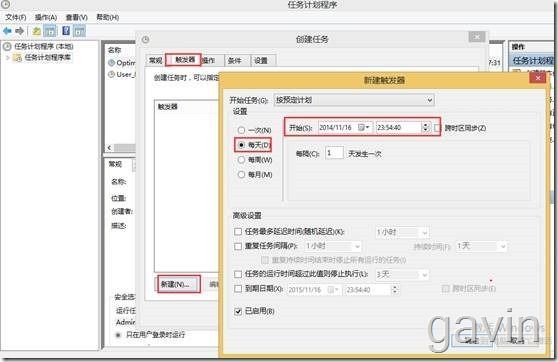
スケジュールされたタスクが作成されました
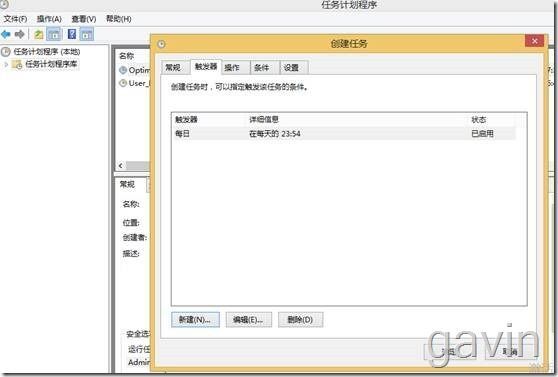
タスクアクションを作成します。--- Launcher --- そして、定義されたスクリプトファイルを選択します。
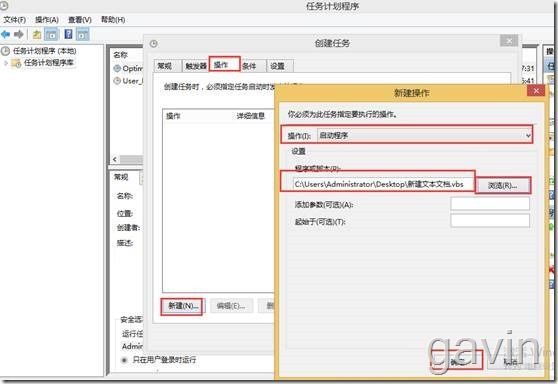
予定された操作の完了を定義する
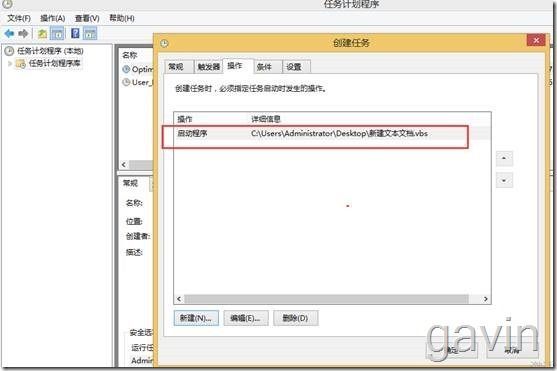
右クリックして、一度実行を開始してみましょう。テストを実行します。
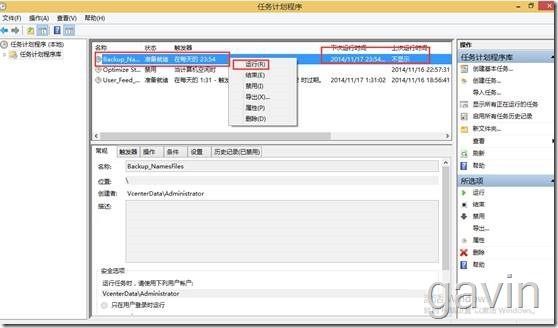
効果を実行し、翌日の指定時刻に再実行する:。
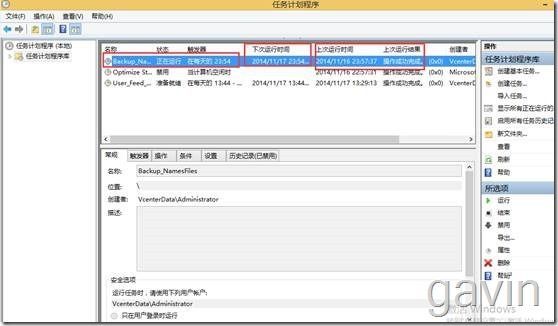
さて、今回の記事はここまで
関連
-
VBSでショートカットを作成するためのコード
-
VBSがファイルやフォルダのパス入力ファイルの絶対パスをすべて走査する(ソースコード付き)
-
アイデアプログラムのTestngファイルのVBS時限実行
-
指定されたプロセス名の小さなVBSを終了させる
-
ドットで終わるファイルの属性をvbsでhiddenに変更する。
-
コンピュータのオン/オフ時間を問い合わせるためのvbsコード
-
vbs と wget を組み合わせて Web サイトの画像をダウンロードする。
-
Excelのレポートを作成するVbscriptの共通操作のまとめ
-
jre パッケージをダウンロードし、サイレントにインストールする vbs スクリプトのコード例
-
VBSのInStrRev関数の第3パラメータ(Start)の使用に関する注意点
最新
-
nginxです。[emerg] 0.0.0.0:80 への bind() に失敗しました (98: アドレスは既に使用中です)
-
htmlページでギリシャ文字を使うには
-
ピュアhtml+cssでの要素読み込み効果
-
純粋なhtml + cssで五輪を実現するサンプルコード
-
ナビゲーションバー・ドロップダウンメニューのHTML+CSSサンプルコード
-
タイピング効果を実現するピュアhtml+css
-
htmlの選択ボックスのプレースホルダー作成に関する質問
-
html css3 伸縮しない 画像表示効果
-
トップナビゲーションバーメニュー作成用HTML+CSS
-
html+css 実装 サイバーパンク風ボタン
おすすめ
-
ActiveXコンポーネントはオブジェクトを作成できません: dm.dmsoft code: 800A01AD
-
VBSは現在のスクリプトがあるフォルダーを開く
-
vbsアプレットアイコン変更方法の実装
-
VBSスクリプトによる辞書、動的配列、キュー、スタックの実装コード
-
VBSの基本 - vbscriptスタック
-
Windows 64ビットOS上で32ビット版vbscriptを実行する方法
-
vbsを使用してYahooのレートを取得する
-
DNSを変更し、IEの一時ファイルを空にするvbsスクリプト
-
Iisext.vbsでWebサービス拡張を削除する方法
-
iisext.vbsでアプリケーションを有効にする方法